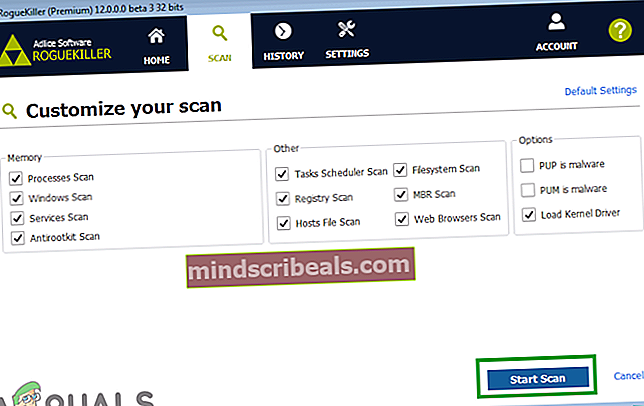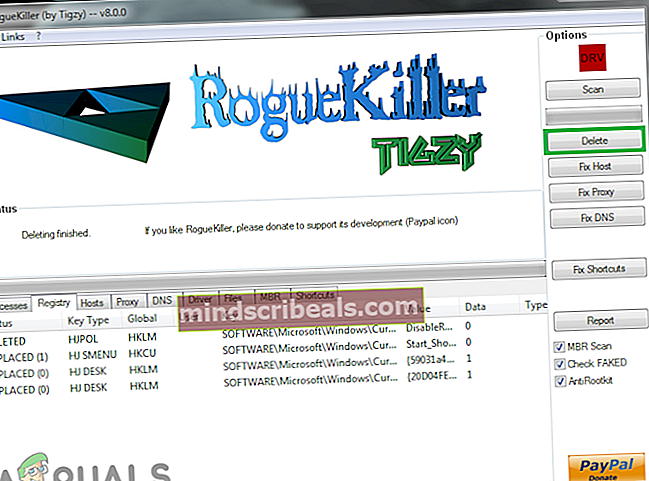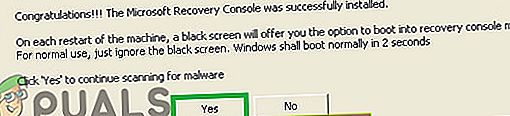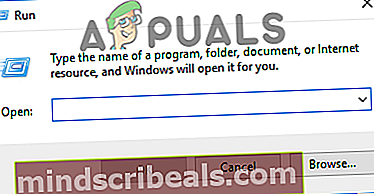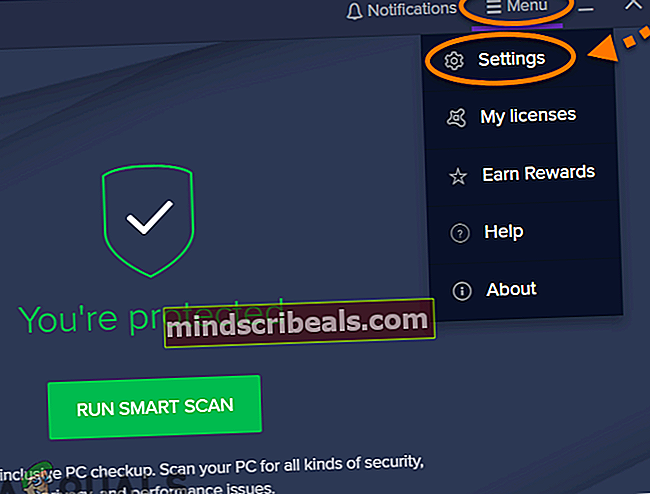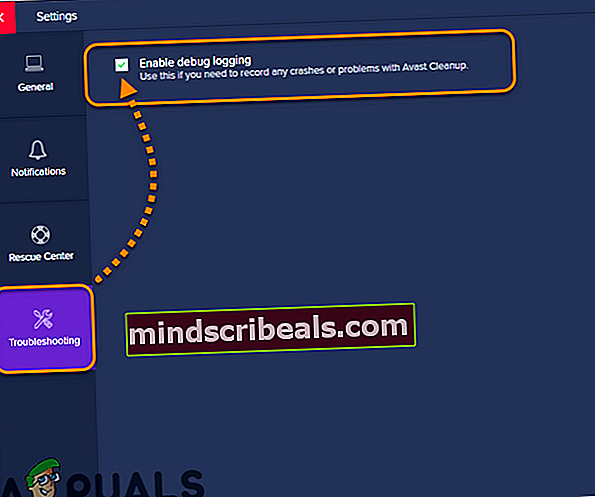Korjaa: Avast! Verkkoturva aswwebrepie64.dll
Avast on virustorjuntaohjelma, joka suojaa käyttäjien laitteita viruksilta, loisilta ja hakkereilta. Ohjelma sisältää ilmaisen tilan, jossa on perustoiminnot, kuten skannaus ja reaaliaikainen suojaus, ja siinä on myös maksetut ominaisuudet laajennettua tukea varten. Viime aikoina on tullut paljon raportteja siitä, että käyttäjät eivät pystyneet käynnistämään Avastin palomuurisuojausta. Tämä ongelma ilmenee, kun troijalainen ilmenee tietokoneellasi ja estää Avastia tekemästä mitään muutoksia muuttamalla kokoonpanojaan.

Tämä on turhauttanut monia käyttäjiä, koska he eivät voi saada Avastia etsimään viruksia, eikä Windowsin palomuurista / Defenderistä ole hyötyä viruksen löytämisessä ja poistamisessa. Tässä artikkelissa opastamme sinulle joitain ratkaisuja ongelman korjaamiseen ja myös luettelon virheen syistä.
Mikä estää Avast-palomuuria käynnistymästä?
Tutkimuksemme mukaan syyt, joiden vuoksi palomuuri ei käynnisty, ovat:
- Virus / troijalainen:Tämä virhe voi laukaista sen jälkeen, kun virus tai troijalainen toteuttaa itsensä tietokoneellesi Internetin kautta. Virukset tai troijalaiset ladataan usein, kun vierailet vaarallisilla verkkosivustoilla ja lataat niistä sisältöä. Nämä virukset / troijalaiset muuttavat Avastin kokoonpanoa ja asetuksia siten, että se ei voi enää tarjota virus- / palomuurisuojauspalveluja.
- Viallinen sovellus:On mahdollista, että viruksen tai muun syyn vuoksi Avastin asennustiedostot vioittuivat. Tällöin ohjelmisto ei enää toimi oikein ja saatat kohdata ongelmia tietyissä ohjelmiston osissa.
Nyt kun sinulla on perusteellinen käsitys ongelman luonteesta, siirrymme kohti ratkaisuja. Varmista, että otat nämä ratkaisut käyttöön siinä järjestyksessä, jossa ne tarjotaan ristiriitojen välttämiseksi.
Ratkaisu 1: Virusten skannaus ja poisto
Ensinnäkin meidän on päästävä eroon viruksesta tai troijalaisesta, joka ilmenee tietokoneessa. Tätä varten meidän on käytettävä kolmannen osapuolen virustorjuntaohjelmistoa paitsi Avast, koska se on jo vioittunut. Suosittelemme, että suoritat kolme virustorjuntaohjelmaa virheen täydellisen poistamisen varmistamiseksi.
RogueKiller.exe:
Ensimmäinen virustorjuntaohjelmisto, jota aiomme käyttää, on RogueKiller, joka skannaa ja poistaa virukset ja troijalaiset. Suorita seuraavat vaiheet RogueKillerin suorittamiseksi.
- Klikkaus “tässä" ladata Konnatappaja.
- Kun olet ladannut, klikkaus suoritettavasta tiedostosta ja seuraa kehottaa asentamaan sen laitteellesi.
- kiinni mahdolliset lisäohjelmat ja oikein–klikkaus "Konnatappaja.exe“.
- Valitse "Juostajärjestelmänvalvojana”-Vaihtoehto jaPre–Skannata”Aloitetaan.

- Klikkaus "Aloita skannaus”-Painiketta ja odota, että se on valmis.
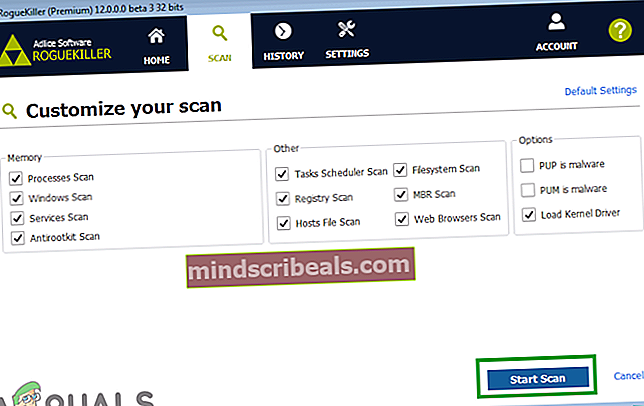
- Klikkaus "Poistaa”-Vaihtoehtoa ja odota, kunnes prosessi päättyy.
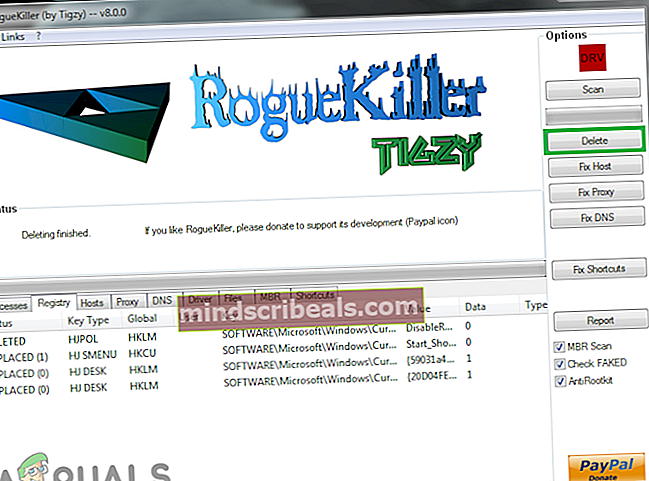
Malwarebytes:
Toinen hyvä vaihtoehto uhkien poistamiseksi tietokoneelta on “Malwarebytes”. Jos haluat oppia käyttämään Malwarebytesia, voit lukea artikkelimme tässä.
Combofix:
Viimeinen virustorjunta, jonka suosittelemme suorittamaan, on “Combofix” virustorjunta. Tämän suorittamiseksi:
- ladata "Combofix”Virustorjunta täältä.
- Klikkaus suoritettavasta tiedostosta ja seuraa kehottaa asentamaan sen.
- Varmista kiinni kaikki “Selaimet”Ja kolmansien osapuolten sovellukset ennen jatkamista
- Aivan–klikkaus "Combofix.exeJa valitseJuostakutenJärjestelmänvalvoja”-Vaihtoehto.

- Jos Combofix pyytää sinua asentamaanElpyminenKonsoli”Salli se napsauttamallaJoo”-Kehotteessa.
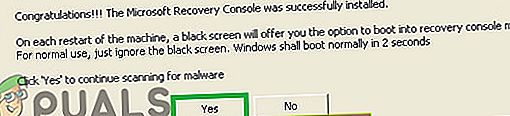
- Jos Combofix pyytää sinua päivittämään ohjelman, salli se myös.
- Combofix tulee juostaautomaattisesti ja Poista järjestelmän uhkat.
Skannattuasi ja korjataasi tietokoneen kaikkien näiden ohjelmien kautta on turvallista sanoa, että tietokoneesi virus on poistettu. Siksi voimme nyt määrittää Avastin uudelleen aiempiin asetuksiin asentamalla sen kokonaan uudelleen.
Ratkaisu 2: Sovelluksen asentaminen uudelleen
Noudattamalla yllä olevaa ratkaisua voimme sanoa varmasti, että tietokoneellasi ilmennyt virus on poistettu ja nyt on turvallista asentaa Avast uudelleen. Tätä varten:
- Lehdistö “Windows” + “Juosta”-Näppäintä samanaikaisesti avaa Suorita-kehote.
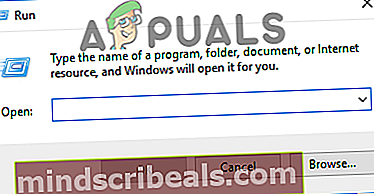
- Tyyppi sisään "appwiz.cplJa paina “Tulla sisään“.

- Valitse “Avast”Ohjelmaluettelosta ja klikkaus "poista”-Painiketta.
- Klikkaus päällä "Joo”-Kehotteessa ja noudata muita kehotteita.
- Avast tulee olemaan nyt poistettu laitteeltasi ja sinua pyydetään käynnistä uudelleen laitteesi.
- Jälkeen uudelleenkäynnistys laite, seuraa vaiheet kohdasta “Menetelmä1” Tämä artikkeli sen puhdistamiseksi kokonaan rekisteristäsi.
- Nyt ladata Avast täältä ja klikkaus asennettavassa tiedostossa.
- Kun se on asennettu, varmista juosta järjestelmän skannaus ja tarkistaa nähdäksesi, jatkuuko ongelma.
Ratkaisu 3: Yhteydenotto Avast-asiakastukeen
Jos yllä olevat menetelmät eivät toimineet sinulle, on mahdollista, että ongelma voi olla eristetty tietokoneellesi. Siksi suosittelemme, että luot ”Debug Log” -tiedoston ja lähetät sen yhdessä tietojesi kanssa Avastin asiakastukifoorumiin. Lokitiedoston luominen:
- Avata Avast ja klikkaus "valikossa”-Painiketta oikeassa yläkulmassa.
- Klikkaus "asetukset”-Vaihtoehto ja valitse "Ongelmien karttoittaminen”-Välilehti.
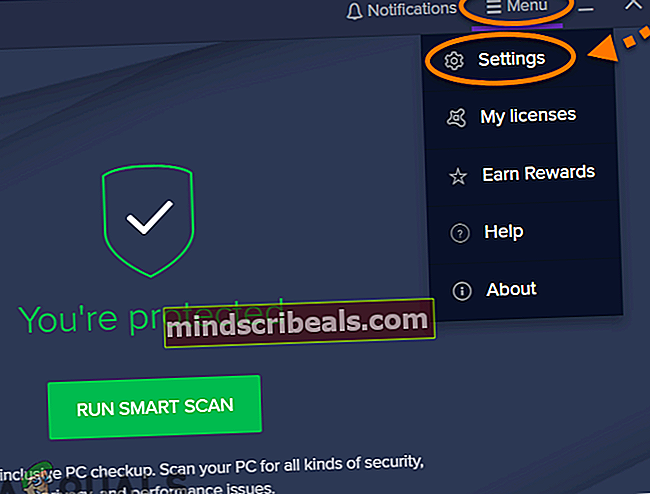
- Varmista, että ruutu ennenota käyttöönVirheenkorjausKirjaaminen”On valittu.
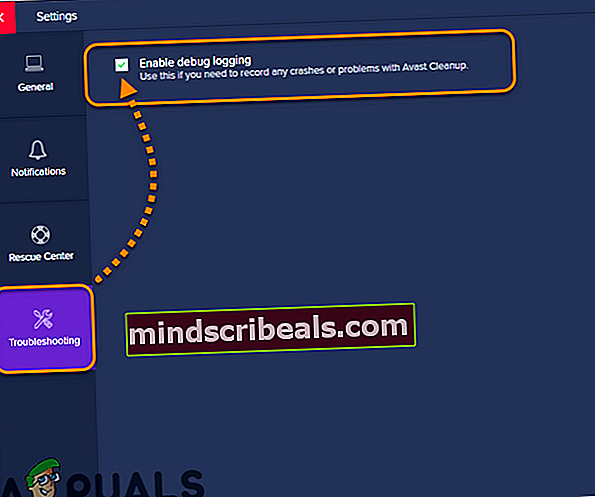
- Navigoida lokitiedostoon, yleensä se sijaitsee
C: \ ProgramData \ AVAST Software \ Tuneup \ log \ - Lähettää kansion sisällä olevat lokitiedostot tämän foorumin edustajille sekä joitakin tietoja ongelmastasi.